Google Chrome es sin duda el navegador más fácil, con un 50% aproximadamente de usuarios de Internet usándolo en su día a día para navegar. Pero aunque está diseñado para una experiencia de navegación rápida y segura, Chrome también tiene problemas, como una carga lenta de las páginas y un rendimiento más lento al cambiar de pestañas. Aquí os dejamos algunos consejos para solucionar el problema de la carga lenta de páginas en Google Chrome y hacer su carga más rápida.
Antes de intentar cualquiera de los soluciones sugeridas, comprueba los siguientes puntos:
1, Abre el sitio en otro navegador, como Firefox, IE o Safari, y asegúrate de que el sitio se carga de forma lenta sólo en Chrome. Si se carga lento en todos los navegadores, es posible que la causa sea tu configuración DNS.
2, Abre la página en el modo incógnito. Si se carga más rápido, entonces la causa pueden ser los plugins, extensiones o la caché de navegación.
- Desactiva todos los plugins desde la URL “chrome://plugins”.
- Desactiva todas las extensiones entrando en la URL “chrome://extensions”.
- Limpia el historia y la caché del navegador desde el principio de los tiempos, usando la URL “chrome://history”.
3, Desactiva tus antivirus y la configuración de tu firewall y comprueba si la página se carga más rápido.
4, Si ves algún mensaje del tipo“Resolviendo host”, “esperando a fonts.googleapis.com” o “esperando a ajax.googleapis.com”, entonces puede que haya otras razones para una carga lenta. Haz click en los botones de abajo para leer más acerca de cada uno de estos temas.
Si todavía ves que la página se carga lento o que hay cualquier otro problema de rendimiento con Chrome, comprueba las siguientes posibles soluciones.
Desactiva la Aceleración de Hardware
Abre Chrome y accede a la URL “chrome://settings”. También puedes acceder a la opción “Configuración” del menú de Chrome.
Baja hasta el final de la página y haz click en el link “Mostrar opciones avanzadas…”. Bajo la sección “Sistema” desactiva la casilla de verificación “Usar aceleración por hardware cuando esté disponible”.
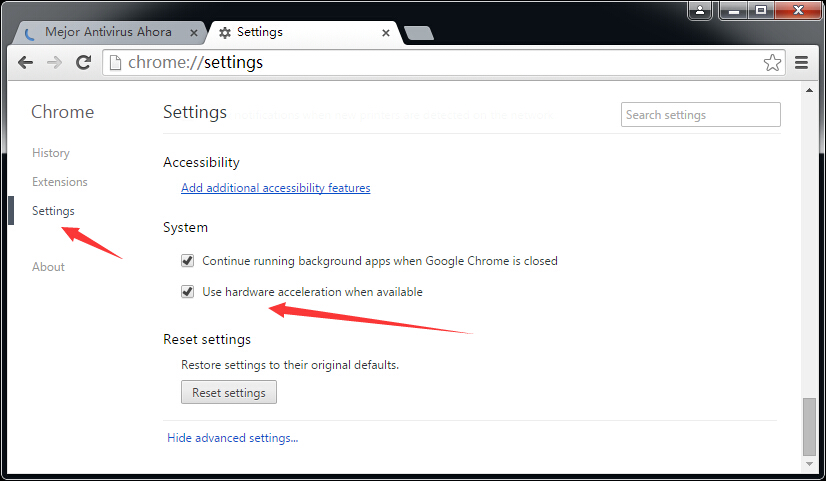
Cierra el navegador y ábrelo de nuevo para comprobar su la velocidad de carga ha mejorado.
Desactiva las Predicciones de Red
La segunda solución que te proponemos es desactivas las predicciones de red.
En la “Configuración” de Chrome, bajo la opción “Mostrar Opciones Avanzadas…”, navega hasta la sección “Privacidad”. Desmarca la opción “Predecir acciones de red para cargar las páginas más rápido”. Cierra todas las ventanas del navegador y vuelve a abrir Chrome para comprobar la velocidad de carga.
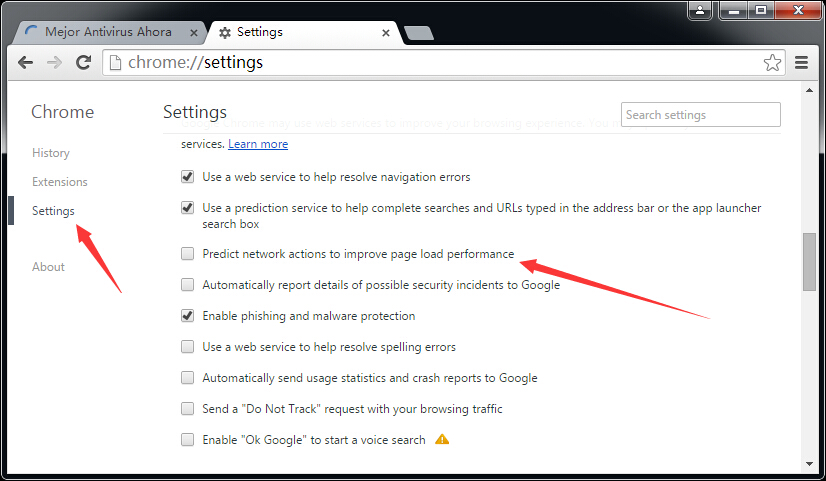
Borra los Marcadores
¿Tienes montones de páginas guardadas en los marcadores? Hay un fallo conocido, y es que una gran cantidad de marcadores ralentizan el rendimiento, especialmente al abrir una nueva pestaña. Exporta todos tus marcadores y bórralos del navegador. Comprueba la velocidad y si no hay mejora, puedes importarlos de nuevo.
Compruena la Versión de Instalación de tu Chrome
Mantén siempre tu navegador actualizado, y su las páginas sigue cargándose lento en la última versión de Chrome, existe la opción de desinstalar Chrome y probar la versión beta.
La versión beta de Chrome viene con las últimas características un mes antes de la versión estable
También debes asegurarte de que has instalado correctamente la versión de Chrome de 64 bits o la de 32 bits, según tu sistema operativo.
eee buenismo Hermano ..!
10 estrellas bakan
chevre
No carga la ventana de google Crome desde ase mas omenos ocho dias la verdad nose quepasa. Les quedaria muy agradecido si me informaran que devo aser al respecto a este problema. Gracias.
En verdad me has ayudado mucho. Seguí paso a paso las indicaciones y el cambio es increíble! Muchas gracias! Saludos desde Barcelona!